Menú Editor de Nodos
Tenga en cuenta que, según el editor de nodos, estarán disponibles diferentes comandos. Todos se describen aquí.
Menú Crear
Node Commander ofrece una funcionalidad similar a la de la lista de activos del navegador de contenido. No tiene que usar el mouse, simplemente tiene que presionar la tecla C y se abrirá la lista. Sin embargo, el editor de nodos debe estar activo. También puede hacer clic en el botón Agregar nodos en la vista de nodos.
Además de las funciones descritas para la lista de activos, Node Commander también ofrece lo siguiente:
- La tecla ESC o hacer clic fuera de la ventana cerrará la ventana (se guardará el orden de los iconos de filtro)
- La tecla TAB cambia de la lista al campo Filtro
- Shift + TAB cambia del campo Filtro a la lista
Crea un grupo vacío para el Material de nodo actual.
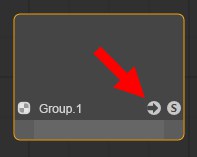
Haga clic en el icono de la carpeta o haga doble clic en el nodo del grupo para abrir el grupo.
¿Qué es un grupo?
Los grupos son en resumen, nodos padre que contienen una red de nodos (y / o grupos también) Los puertos de nodos en estos grupos también se pueden propagar hacia afuera para alimentar valores de nodos fuera del grupo o para acceder a valores de nodos dentro el grupo.
Los grupos pueden convertirse en Activos y transmitirse.
También puede seleccionar varios nodos y agruparlos con el siguiente comando.
Agrupa los nodos seleccionados (ver también el comando anterior).
Desagrupa los nodos agrupados y elimina el nodo de grupo. Las conexiones se mantienen, así como hacia el exterior, si es posible.
Menú Editar
Estos son los comandos habituales con los que puede eliminar los cambios realizados en el Administrador de atributos o deshacer / rehacer funciones. A diferencia del editor XPresso, mover o expandir nodos no está incluido para estas funciones.
Aquí puede copiar los nodos seleccionados a la caché (para Cortar, los nodos también se eliminarán) y Pegar en el Editor de nodos. También se copiarán las conexiones existentes entre los nodos seleccionados.
Los nodos seleccionados se duplicarán (incluidas todas las conexiones existentes).
Alternativamente, puede Cmd / Ctrl + clic en los nodos seleccionados y moverlos. Esto los duplicará automáticamente.
Se eliminarán los nodos seleccionados. Al presionar las teclas Retroceso - o Del se hará lo mismo.
Seleccione o anule la selección de todos los nodos.
Selecciona todos los nodos conectados al nodo seleccionado. Esto facilita la selección de una serie de nodos conectados.
Aquí se puede acceder a una específica Configuración de preferencias para el Editor de Nodos the Node Editor.
Menú Nodos
Estos comandos se pueden usar para mostrar u ocultar la vista previa del nodo (en el área superior de cada nodo). El menú de Preferencias de la aplicación tiene una pestaña Material en la que una configuración predeterminada define si la vista previa para la creación de un nuevo Nodo debe estar visible o no. De qué sirve ocultar la vista previa, ya que en realidad ofrece información valiosa. Bueno, para redes de nodos muy extensas, actualizar todas las vistas previas cuando se realizan cambios puede ser muy intensivo desde el punto de vista computacional. En tales casos, puede resultar útil ocultar la vista previa.
Ocultar todos los puertos oculta el área del puerto para todos los nodos seleccionados. Las conexiones se mantienen. Este es un efecto puramente óptico, por ejemplo, para obtener una mejor visión general de su configuración. Llamar al comando Mostrar todos los puertos revertirá el efecto.
Los puertos seleccionados también se pueden definir como ocultos con la tecla Supr. El comando Mostrar todos los puertos no los hará visibles nuevamente. Deberá definir el puerto respectivo como visible mediante el comando Agregar entrada.
También se puede acceder a la función de los siguientes dos comandos para cada Nodo usando este icono:
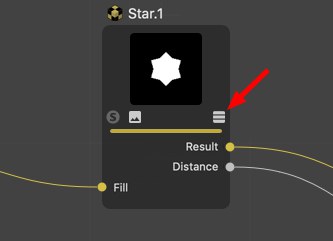
Solo se mostrarán los puertos con conexiones para el nodo seleccionado. Todos los demás estarán ocultos. Esto se puede deshacer usando el comando Mostrar todos los puertos.
En el Editor de nodos de material, el modo Solo funciona de la siguiente manera (los nodos no necesariamente tienen una vista previa; estos son, por ejemplo, inútiles para los nodos en el Editor de nodos de escena):
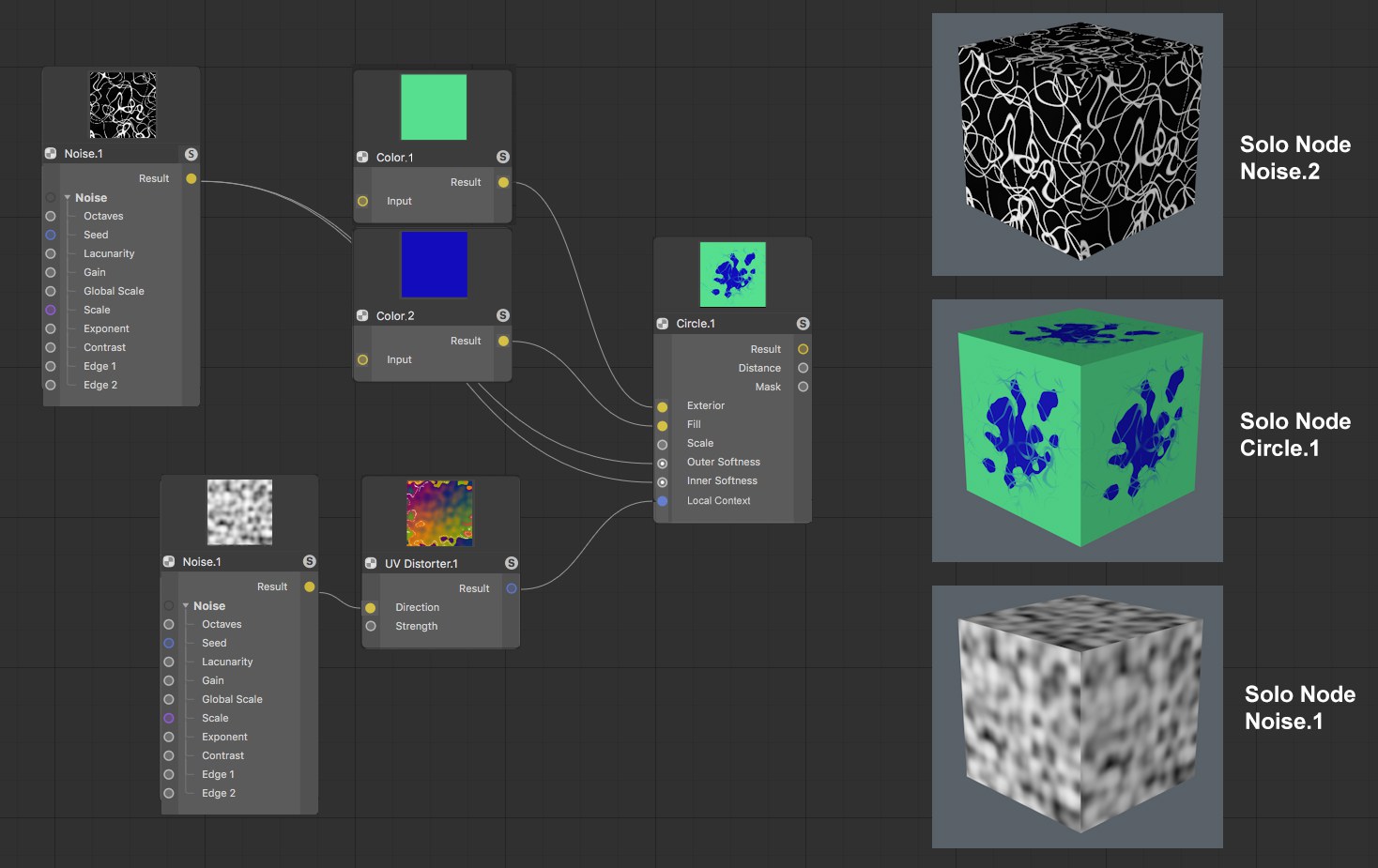 Diferentes Nodos definidos como Nodos Solo, textura renderizada en un cubo.
Diferentes Nodos definidos como Nodos Solo, textura renderizada en un cubo.
El modo de nodo Solo habilitado omite todos los demás nodos. En la vista del editor de nodos y para el renderizado, solo se evaluarán y mostrarán los nodos introducidos en el nodo Solo y el propio nodo Solo. Esto es, por ejemplo, muy útil si la vista previa de su nodo es demasiado pequeña porque puede mostrar o renderizar el efecto de los nodos individuales a cualquier escala.
Use este comando para un Nodo seleccionado (posiblemente con un puerto de salida seleccionado: vea también Puerto Solo) o simplemente haga clic en el icono S del Nodo.
Lógicamente, solo un único Nodo puede ser un Nodo Solo. Para salir de la función Solo Node, llame al comando Set Solo Node / Port o simplemente haga clic de nuevo en el icono S.
El modo Solo funciona de la siguiente manera en el Editor de nodos de materiales: Los materiales de los nodos pueden estar formados por redes muy complejas que constan de cientos de nodos. Si desea realizar cambios menores en un material sin sumergirse demasiado en el editor de nodos, un nodo (un solo nodo por material de nodo) se puede definir como un nodo de inicio. Las entradas de este Nodo (y solo las entradas de este Nodo) se mostrarán en el Administrador de atributos o en la pestaña Entrada del Editor de materiales cuando se seleccione el material..
Si, por otro lado, solo desea mostrar algunos puertos y está trabajando con grupos, propague los puertos respectivos del grupo y defina el nodo de grupo como un nodo de inicio.
Los nodos de inicio se marcarán con un marco verde si no se selecciona.
En el siguiente ejemplo, solo la configuración Brazos del nodo espiral debe mostrarse como una configuración controlada externamente. Proceder de la siguiente:
-
Coloque todos los nodos en un grupo seleccionándolos y seleccionando Nodo de grupo en el menú contextual. Abra el grupo (haga clic en el icono de flecha del nodo del grupo).
-
Haga clic con el botón derecho en el puerto Arms del nodo espiral y seleccione Propagar puerto en el menú contextual.
-
Salga del grupo haciendo clic en Nodo en el Material o Nombre del grupo
- Seleccione el nodo de grupo y seleccione Establecer como nodo de inicio (menú de nodo)
As soon as you select the Node Material, only the Arm setting will be displayed (image bottom right).
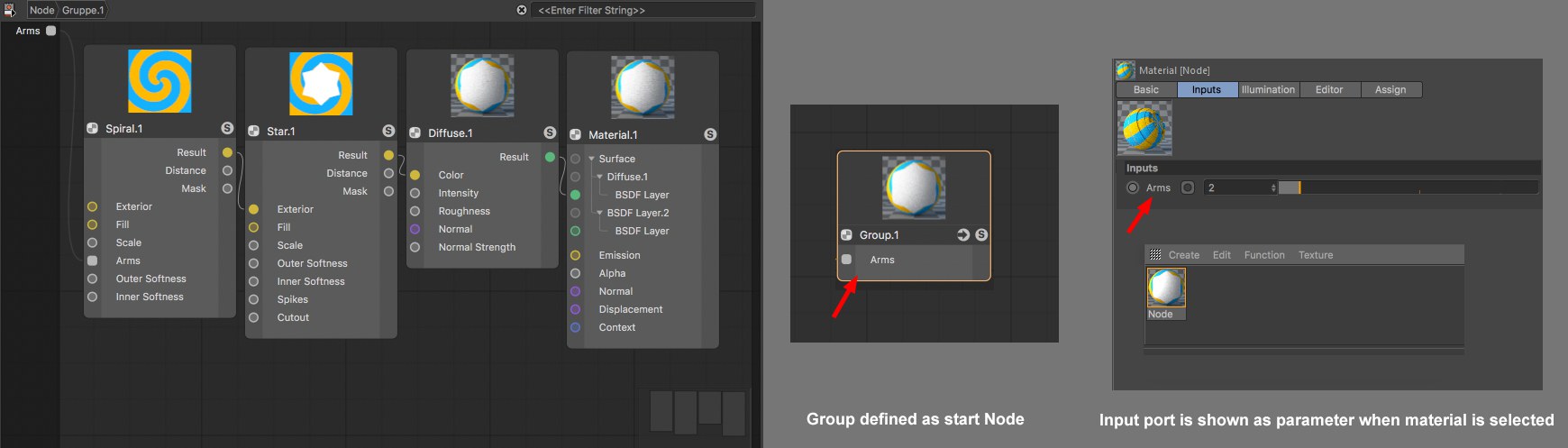
Si ahora hace clic en el nodo de grupo para seleccionarlo y selecciona Convertir en activo, se creará el activo.
El comando Borrar nodo de inicio elimina el estado del nodo de inicio.
Abre el Editor de materiales para el material que se muestra actualmente en el Editor de nodos. En principio, el Editor de materiales tiene la misma configuración que el Administrador de atributos para un material seleccionado.
Este comando selecciona el Material de nodo correspondiente en el Administrador de materiales para el Editor de nodos activo, cuya configuración de material se mostrará en el Administrador de atributos.
Los nodos no utilizados son nodos sin conexiones (los grupos no están incluidos). Por lo tanto, no tienen ningún propósito y se pueden eliminar con este comando.
Con este comando, los nodos seleccionados, todos los puertos sin conexión se ocultarán (estos pueden mostrarse usando los comandos Agregar entrada o Agregar salida).
Menú Vista
Si los nodos se encuentran fuera de la vista del editor de nodos, estos se pueden mostrar simultáneamente con este comando. La vista se escalará en consecuencia para garantizar que se muestren todos los nodos.
Muestra todos los nodos en la vista Editor de nodos. La vista se escalará en consecuencia.
Los nodos seleccionados se mostrarán en el centro de la vista sin cambiar el factor de zoom. Para selecciones múltiples, el centro de los nodos seleccionados se colocará en el centro de la vista.
Todos los nodos se colocarán en el centro de la vista sin cambiar el factor de zoom.
Amplía o reduce la vista del editor de nodos. El uso de la tecla de acceso rápido 2 y el mouse funciona más rápido.
Si tiene una red de nodos formada por 376 nodos, por ejemplo, no verá muchos detalles en la vista del editor de nodos. Este comando establece el zoom en un 100% bastante legible.
Oculta o muestra la cuadrícula en la vista Editor de nodos. El ajuste de cuadrícula funciona independientemente de esta pantalla.
Habilita o deshabilita el ajuste de cuadrícula. Si está habilitado, los bordes del nodo se ajustarán a las líneas de la cuadrícula.
Muestra u Oculta el Navegador.
Úselo para mostrar y ocultar el área de información en la parte inferior izquierda. .
Cuando trabajas con grupos, a menudo tienes que profundizar en ellos, es decir, el editor de nodos muestra el contenido de un grupo determinado. Llame a este comando si desea subir un nivel, es decir, fuera de este grupo. Alternativamente, puede hacer clic en una capa a la que desea saltar junto a la ruta del nodo.
Los nodos seleccionados o todos los nodos se organizarán de modo que sean visibles en la vista actual: compactos, ordenados y colocados horizontal / verticalmente:
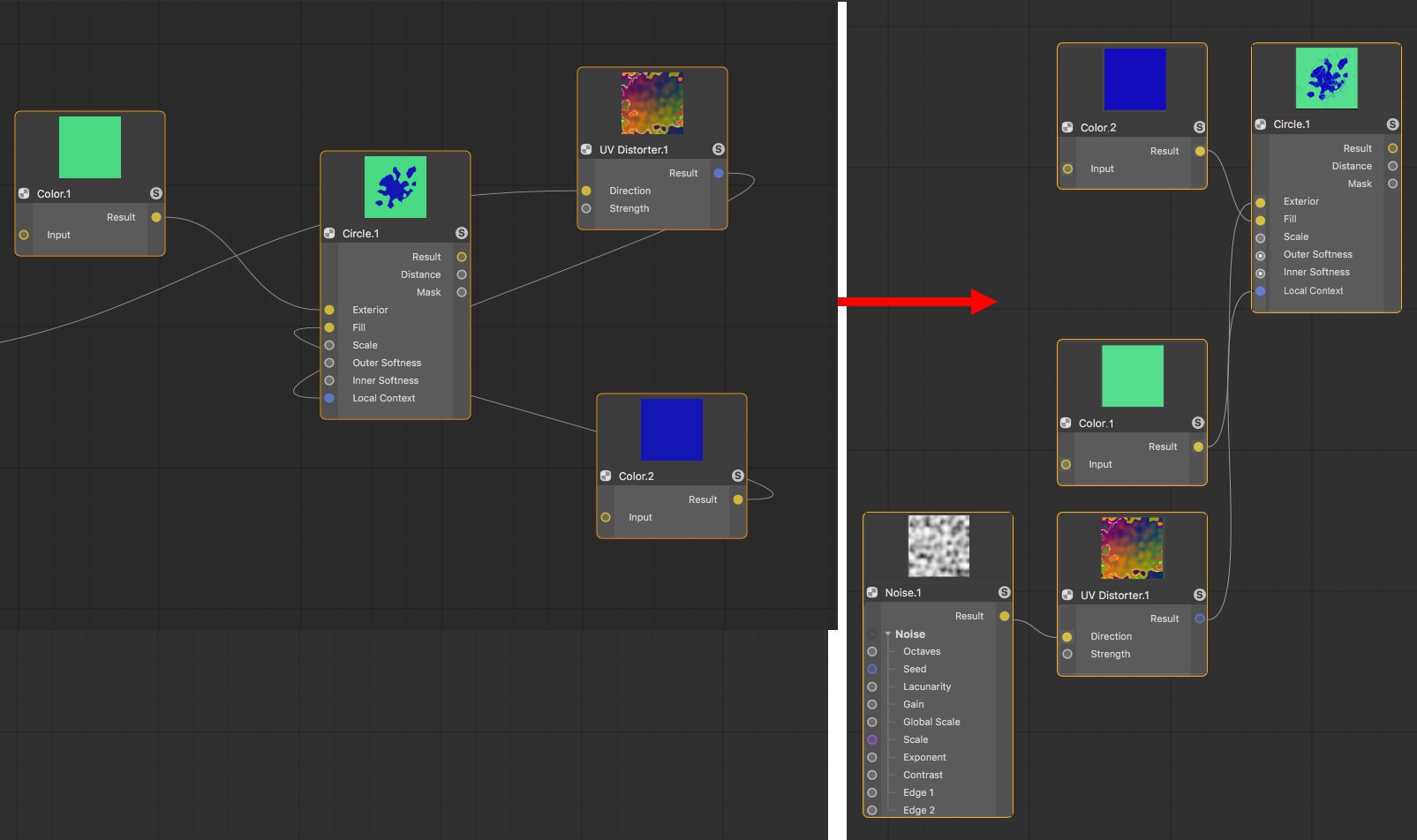 Antes y después de que se invoque el comando Organizar nodos.
Antes y después de que se invoque el comando Organizar nodos.
Con este comando puede crear puertos de entrada de parámetros para todos los puertos seleccionados. Consulte Área de grupo de entrada y salida para ver las diferencias entre los puertos de entrada y salida y los puertos propagados.
Menú Recursos
Los detalles sobre los recursos se pueden encontrar en Recursos.
Similar a Editar Recurso, solo que una instancia de activo seleccionada debe estar en la vista de nodo.
Los activos se crean con mayor frecuencia a partir de nodos de grupo (un proceso de ejemplo se describe aquí).
Tan pronto como se llame a este comando para un nodo seleccionado, se abrirá una ventana de diálogo:
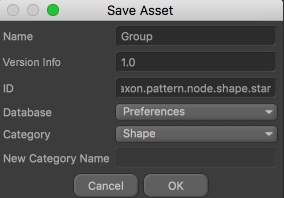
Nombre
Defina un nombre para el activo. Este activo aparecerá con este nombre en la lista de activos. Este nombre también aparecerá en el área de información si lo usa en la vista del editor de nodos como una instancia (es decir, si lo arrastra desde la lista de activos a la vista del editor de nodos). Incluso si cambia el nombre del nodo, este nombre permanecerá sin cambios.
Version Info
Los activos pueden tener varias versiones (control de versiones). Imagina que creas un activo, construyes una escena con él y guardas la escena. Luego, edita el activo, por ejemplo, cambiando un color o agregando nodos. Si ahora guarda el activo (Guardar nueva versión), puede usar la Etiqueta de versión para definir una versión (por ejemplo, 1.1 o Versión 2, etc.). El Activo contendrá tanto la versión original como la nueva.
Si ahora carga la escena guardada originalmente o usa el Activo de nuevo, se usará la versión más reciente del Activo de forma predeterminada. Sin embargo, puede cambiar entre versiones en la instancia de Activo (es decir, el nodo de grupo) en cualquier momento:
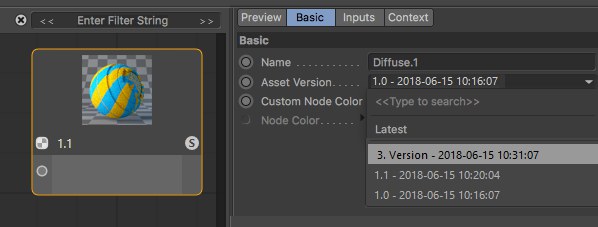
También puede imaginar el control de versiones de la siguiente manera: suponiendo que haya guardado un cubo primitivo en Cinema 4D R15. Se añadió un ajuste de Filete en R18. Si carga la escena R15 en R18, a menudo tenía un modo de compatibilidad que le permite cargar una versión anterior. Si la opción está habilitada, el cubo se carga sin empalmes, si está deshabilitado, con empalmes. A veces, el cubo se cargaba sin ningún aviso sobre su estado anterior. Si el control de versiones se aplicara a las primitivas, podría alternar entre versiones.
MAXON puede actualizar los nodos que suministra en la aplicación a través del Actualizador en línea. Esto se hace de manera que se asegure que las escenas antiguas sigan siendo funcionales.
Lo que defina aquí en la Información de la versión aparecerá posteriormente en la instancia del Activo como el nombre de la versión del Activo.
ID
Se trata de una identificación única (no es necesario que ingrese nada) con la que la aplicación puede identificar claramente un activo. Este ID, complementado con un conjunto aleatorio de caracteres, se muestra en el área de información del editor de nodos cuando se selecciona el nodo respectivo.
Base de Datos
Los activos se pueden guardar en diferentes bases de datos.
La mayoría de las veces, se ofrecerá lo siguiente:
- Preferencias: los activos se guardarán en el directorio predeterminado userrepository
- Escena: se copiará una copia de activo en el archivo de escena (esto también ocurre si la escena se guarda utilizando la opción Guardar proyecto, incluidos activos).
- + Bases de datos que están vinculadas en el menú Preferencias en Archivos / Rutas / Bases de datos. Tenga en cuenta que los activos vinculados como archivos ZIP en bases de datos no se pueden guardar en estos)
Este menú es dinámico y mostrará todas las ubicaciones correspondientes.
Categoría
Si echa un vistazo a la lista de Activos, verá numerosos Activos en las categorías ordenadas alfabéticamente. Puede agregar categorías en cualquier momento (por cierto, estos son Activos en sí mismos).
El activo que se guardará se colocará en la categoría seleccionada. Los activos personalizados se pueden arrastrar y soltar en otras categorías.
Al hacer clic en Aceptar se guardará el activo, se agregará a la lista de activos y se hará visible en el Node Commander, donde se puede utilizar.
Los nodos de activos, que en su mayoría se crean a partir de grupos, se pueden volver a convertir en Grupos usando este comando. A continuación, se volverá a mostrar el icono de flecha.
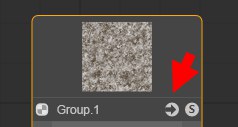
Abre el grupo (o haga doble clic en el nodo).
Si un activo está encriptado, este comando aparecerá atenuado.
Al editar Activos existentes, las modificaciones realizadas deben guardarse con este comando. Se abrirá una ventana de diálogo con la que debería estar familiarizado con el comando Guardar activo (ver más arriba). Dado que también se guarda el antiguo estado de Activo, se implementará el control de versiones.
Al editar Activos existentes, se puede guardar un Activo nuevo sin el control de versiones mencionado anteriormente. Se abrirá una ventana de diálogo con la que debería estar familiarizado con el comando Guardar activo (ver más arriba).
Menú de Modo
El editor de nodos tiene varios modos que normalmente cambiarán automáticamente, dependiendo del tipo de nodo que se esté utilizando. Si el Administrador de escenas está activado, por ejemplo, se activará el modo Escena; si se activa un material de nodo, el editor de nodos cambiará al modo de material.
También puede cambiar manualmente si lo desea. Luego, es posible que deba seleccionar el elemento de ajuste (por ejemplo, un Material de nodo).